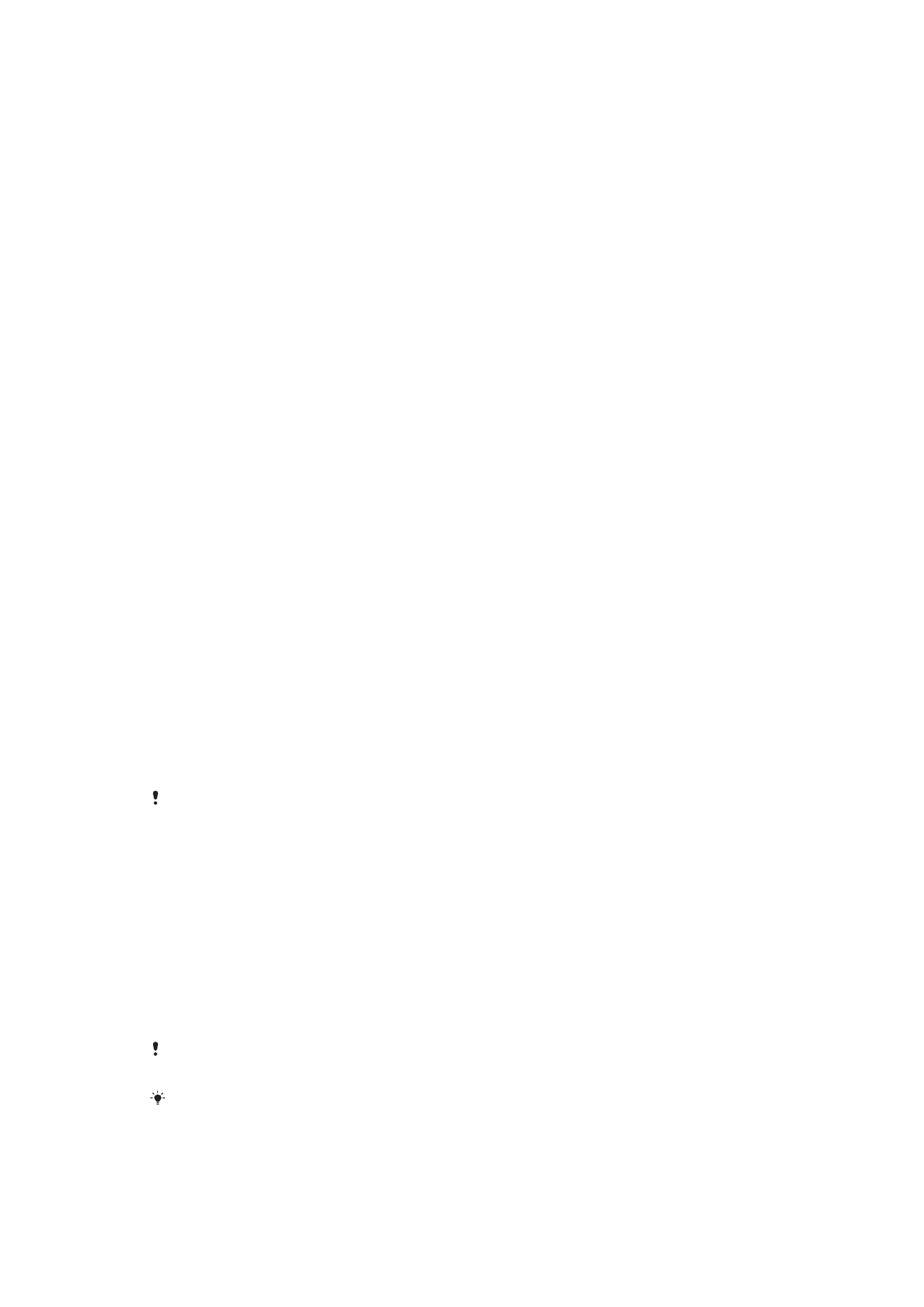
Kunci layar
Ana sawetara pilihan kunci layar sing sumadhiya. Tingkat kaamanan saben jinis kunci
didhaptar ing ngisor miturut sing paling ringkih nganti sing paling kuwat:
•
Usap – ora ana palindhungan, nanging nduweni akses layar Ngarep kanthi cepet.
•
Pola – gambar pola prasaja karo driji kanggo mbukak kunci piranti.
•
PIN – ketik PIN angka paling sethithik patang digit kanggo mbukak kunci piranti.
•
Sandhi – ketik sandhi alfa-numerik kanggo mbukak kunci piranti.
Sampeyan kudu eling pola, PIN, utawa sandhi bukak kunci layar. Yen lali informasi iki,
sampeyan ora bakal bisa mulihake data penting kayata kontak lan pesen.
Yen sampeyan wis nyetel akun Microsoft® Exchange ActiveSync® (EAS) ing piranti Xperia™,
setelan kaamanan EAS uga bisa matesi jinis kunci layar mung kanggo PIN utawa sandhi. Iki
kedadeyan nalika administrator jaringan nemtokake jinis kunci layar tartamtu kanggo kabeh
akun EAS amarga kaamanan. Hubungi administrator jaringan perusahaan utawa organisasi
kanggo mriksa kabijakan kaamanan jaringan sing ditrapake kanggo piranti seluler.
11
Iki penerbitan versi Internet. © Dicetak khusus kanggo keperluan pribadi.
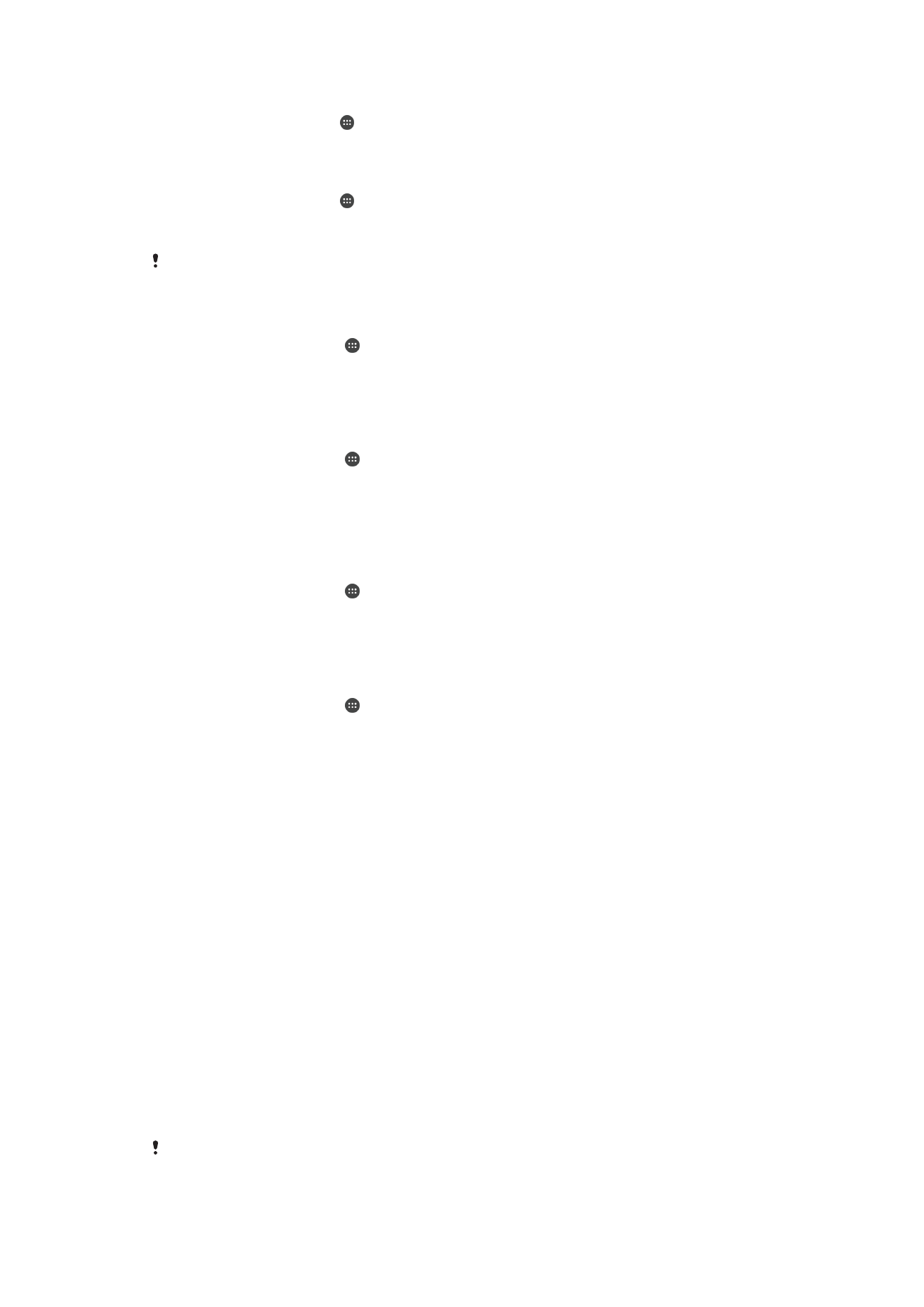
Nggenti jinis layar kemunci
1
Saka layar Ngarep, tutul .
2
Golek banjur tutul
Setelan > Keamanan > Kunci layar.
Nggawe pola kunci layar
1
Saka layar Ngarep, tutul .
2
Golek banjur tutul
Setelan > Keamanan > Kunci layar > Pola.
3
Tututi patunjuk ing piranti.
Yen pola kunci sampeyan ditolak kaping lima saurutan, sampeyan kudu ngenteni 30 detik
sadurunge bisa nyoba maneh.
Ngganti pola kunci layar
1
Saka Layar Ngarep, tutul .
2
Golek banjur tutul
Setelan> Keamanan > Kunci layar.
3
Gambar pola bukak kunci layar.
4
Tutul
Pola lan tindakake pandhuan ing piranti.
Nggawe PIN kunci layar
1
Saka Layar Ngarep, tutul .
2
Golek banjur tutul
Setelan > Keamanan > Kunci layar > PIN.
3
Ketik PIN numerik, banjur tutul
Terusake.
4
Ketik maneh lan konfirmasi PIN, banjur tutul
OK.
5
Tindakake pandhuan ing piranti.
Nggawe sandhi kunci layar
1
Saka Layar Ngarep, tutul .
2
Golek banjur tutul
Setelan > Keamanan > Kunci layar > Sandhi.
3
Tik sandhi, banjur tutul
Terusake.
4
Ketik maneh lan konfirmasi sandhi, banjur tutul
OK.
Nguripake fungsi buka kunci Usap
1
Saka Layar Ngarep, tutul .
2
Golek banjur tutul
Setelan > Keamanan > Kunci layar.
3
Gambar pola bukak kunci layar sampeyan utawa tik PIN utawa sandhi yen salah
suwijine jenis kunci layar diaktifake.
4
Tutul
Usap.
Mulihake kunci layar sing kelalen
Yen lali PIN, sandhi, utawa pola kunci layar, sampeyan uga bisa mulihake kunci layar
nganggo layanan Protection by my Xperia. Isi ing piranti ora ana sing ilang sawise
nindakake pamulihan kunci layar nganggo layanan iki.
Kanggo ngaktifake layanan Protection by my Xperia, deleng
Nggoleki piranti sing ilang
ing kaca 18.
Mulihake kunci layar nganggo Palindhungan dening my Xperia
1
Pesthekake sampeyan ngerti jeneng pangguna lan sandhi akun Google™
sampeyan lan wis ngaktifake layanan Protection by my Xperia ing piranti.
2
Bukak
myxperia.sonymobile.com
nganggo piranti apa wae sing kasambung
nyang Internet.
3
Mlebu nggunakake akun Google™ sing padha sing wis sampeyan atur ing piranti.
4
Klik gambar piranti sampeyan ing ngisore
Piranti sampeyan.
5
Pilih
Kunci utawa Genti PIN2 kanggo nggenti kunci layar saiki nganggo kode PIN
anyar.
6
Tututi patunjuk ing layar sing disedhiyakake dening Protection by my Xperia.
Gumantung saka setelan kaamanan, piranti sampeyan uga bisa kekunci sawise pamulihan
kunci layar. Banjur sampeyan perlu ngetik jeneng pangguna lan sandhi akun Google™ kanggo
nggunakake piranti.
12
Iki penerbitan versi Internet. © Dicetak khusus kanggo keperluan pribadi.